Cancelación de trabajos atascados
Si un trabajo se atasca debido a un error en el dispositivo de impresión, el usuario puede seguir cerrando la sesión. El trabajo atascado impedirá que otro usuario se conecte y finalizará automáticamente una vez eliminado el error. Sin embargo, esto puede dar lugar a problemas de seguridad.
Si el Seguir imprimiendo después de cerrar la sesión en el Impresoras está desactivada, todos los trabajos se cancelarán después de cerrar la sesión.
Para cancelar los trabajos atascados:
En la pantalla de inicio de sesión, pulse el botón rojo parpadeante Estado del trabajo botón. El Imprimir se abre la pantalla del panel nativo del dispositivo de impresión. En caso de que se le redirija a Autenticación de usuarios pulse el icono de información parpadeante "i" en la esquina superior derecha de la pantalla. La página web Estado del trabajo se abre la pantalla y puede continuar con el paso 3.
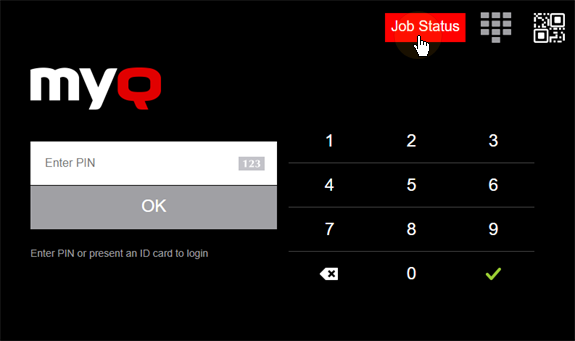
En la pantalla, pulse el botón Estado del trabajo en la esquina inferior derecha. Se abre la pantalla de Estado del Trabajo.
En la pantalla, pulse el botón Trabajos en la esquina inferior izquierda. Se abre la pestaña Trabajos.
En la pestaña, seleccione todos los trabajos pulsando sobre ellos. Pulse el botón Borrar en la esquina inferior izquierda de la pestaña y confirme pulsando Borrar en la ventana emergente de información.
Si está utilizando un dispositivo Toshiba SDK 3.x, finalmente pulse Cerrar en la esquina inferior derecha de la ficha.En los dispositivos Toshiba SDK 4.x, para volver a la pantalla de inicio de MyQ, pulse la tecla INICIO en el panel de operaciones del dispositivo de impresión y, a continuación, pulse el botón de inicio de MyQ en la pantalla de inicio del panel.
Para los dispositivos Toshiba SDK 3.x, pulse el botón Menú en el panel de operaciones del dispositivo de impresión y, a continuación, pulse Extensión.
.png)